ストリーミング配信系の動画サイトは、定番ダウンローダでもダウンロードできない場合があります。
大手サイトにYouTubeやGYAO!がその代表です。
では、RTMP方式でのストリーミング配信系の動画サイトをダウンロードして保存する方法はないのか?
そんな疑問を解決したいと思います。
■当記事の内容はこちら
2.RTMP動画を保存するための準備
3.GYAO!のRTMP動画をダウンロードできるか実験
こちらの記事では動画視聴できるサイト&動画を楽しむ方法をまとめました▼

YouTubeやGYAO!が採用するRTMP形式とは?
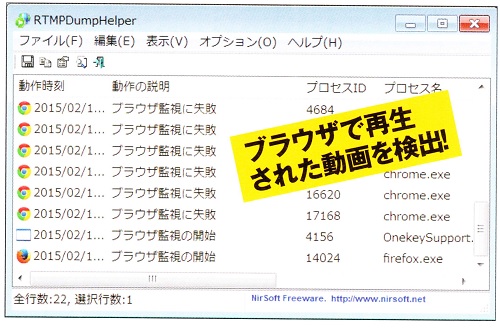
RTMP (Real Time Sessaging Protocol)は、アドビ社が開発している動画配信技術です。
通常の動画配信だとパソコン内にキャッシュが残されるのに対し、RTMP方式では再生と同時にキャッシュが破棄されるため、既存のダウンロードソフトではRTMP動画を保存することはできません。
ダウンロードが困難なことから、
この方式は大手の公式配信や大手動画サイト「GYAO!」でも採用されているのだが、RTMPをダウンロードできる数少ないソフト「RTMPDump」と、それを簡単に操作するためのGUI「RtmpDumpHelper」を使うと、「GYAO!」の動画も簡単にダウンロードできてしまうのです。
ただし、このソフトを使うには別途改造版の「RtmpDump」などを入手する必要があります。
RTMPDump-2.4(こちら)をダウンロードします。
RTMP動画を保存するための準備
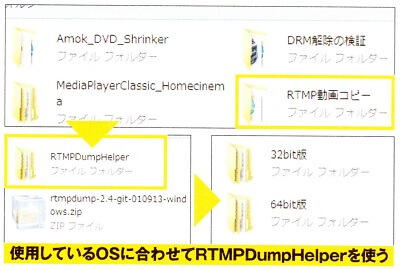
「TRMPDumpHelper」は32bit版と64版の二つが存在するので、使用しているOSに合わせて必要なバージョンを公式サイトから入手する。
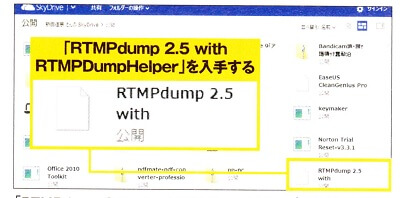
「RTMPDump」は独自改造版を使います。
ファイルを解凍し「rtmpsrv.exe」と「rtmpsuck.exe」があるか確認します。
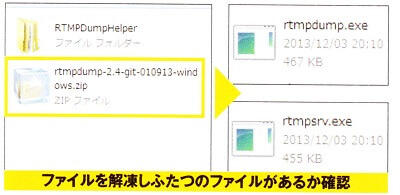
「RTMPdump 2.5 with RTMP DumpHelper」の配布サイトは「SkyDrive」なので、アイコン群から探してダウンロードします。
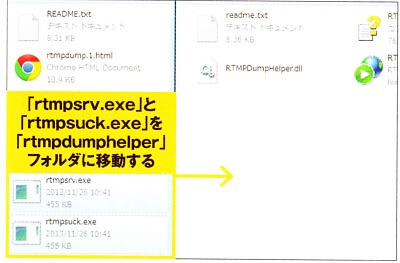
RTMPDumpHelperとRTMPDumpを解凍。
RTMPDump内の「rtmpsrv.exe」と「rtmpsuck.exe」を「rtmpdump helper」フォルダに移動します。
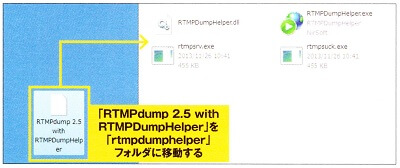
「RTMPdump 2.5 with RTMPDump Helper」を「rtmpdumphelper」フォルダに移動する。
「RTMPdump 2.5~ 」には拡張子が付いていないが、そのままの状態でかまいません。
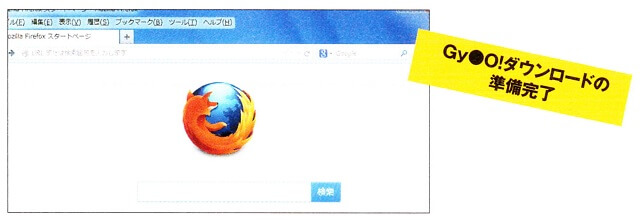
ここでの手順ではブラウザは「Firefox」が必要なので、インストールしていない人は導入しておいてください。
各動画のダウンロードについてはこちらの記事も参考にしてみてくだい。

GYAO!のRTMP動画をダウンロードできるか実験
「TRMPDumpHelper」を利用する場合、ソフト自体にはとくに複雑な設定項目はありません。
前に解説したように、必須プログラムの入手とファイルのコピーさえうまくいけば、簡単に動画のダウンロードができるのです。
「GYAO!」の動画を再生する前に、ブラウザを監視するため「TRMPDumpHelper」を先に起動させておく必要があるが、監視対象にchromeブラウザを指定すると失敗するので、動画はFirefoxで再生します。
正しく動画が検出されると、ブラウザ上では動画の再生に失敗したと表示されるので、もしもこのツールを起動しているのにブラウザで動画が再生されていたら、作業をやり直す必要があります。
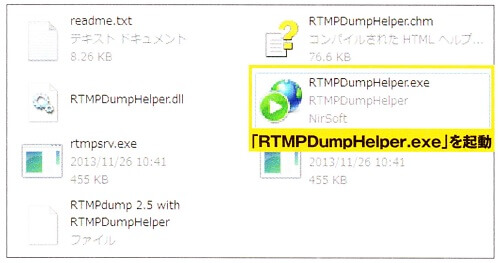
「TRMPDumpHelper.exe」をダブルクリックして起動。
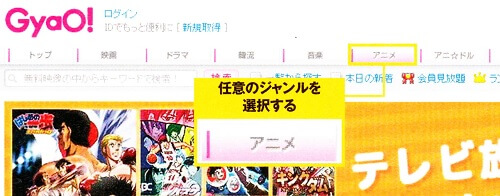
「GYAO!」にアクセスして上部メニューから任意のジャンルを選択する。
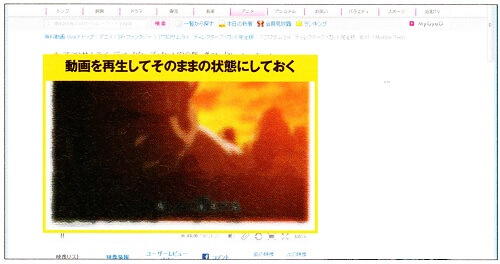
ジャンル内から任意の動画を選択し再生。
そのまま再生しておく。
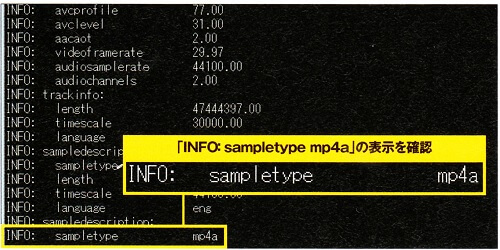
GYAO!で動画を再生するとRTMPDumpが動画を検知し、コマンドプロンプト上に「~mp4a」と表示される。
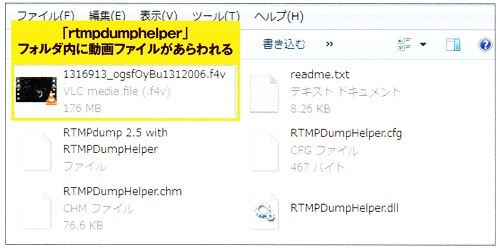
「rtmpdumphelper」フォルダ内に動画ファイルがあらわれる。
ダウンロード中は容量が増え続けるので、「F5」キーで表示を更新し、ダウンロード終了まで待つ。
各動画のダウンロードについてはこちらの記事も参考にしてみてくだい。


















コメント